Os protótipos de impressão do Promob são páginas de impressão com objetos já inseridos, como viewport, logotipo e rodapé, por exemplo.
IMPORTANTE: As opções de protótipos de impressão variam de acordo com cada Fabricante;
Para criar um protótipo de impressão:
1. Clique no botão Imprimir na barra de ferramentas superior;

2. Na janela de Protótipos selecione uma das opções e clique em OK;

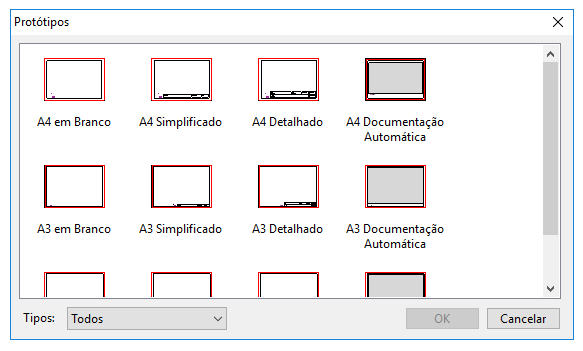
3. O protótipo selecionado é exibido na página de impressão;

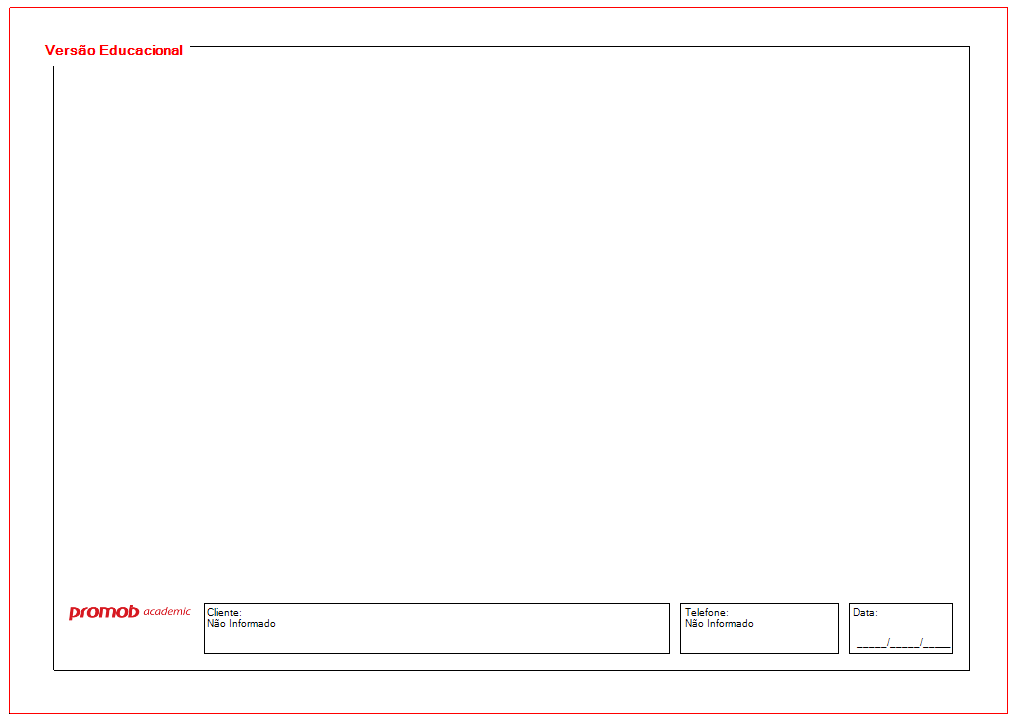
4. Ao criar um protótipo de impressão este layout pode ser carregado em outros projetos sem que tenha a necessidade de refazê-los. Um layout de impressão mais elaborado pode conter várias vistas do projeto, imagens, cotas, textos, entre outros elementos. Abra um protótipo de impressão existente ou inicie uma folha em branco;
5. Insira e distribua as informações na folha de impressão de acordo com suas necessidades e preferências. 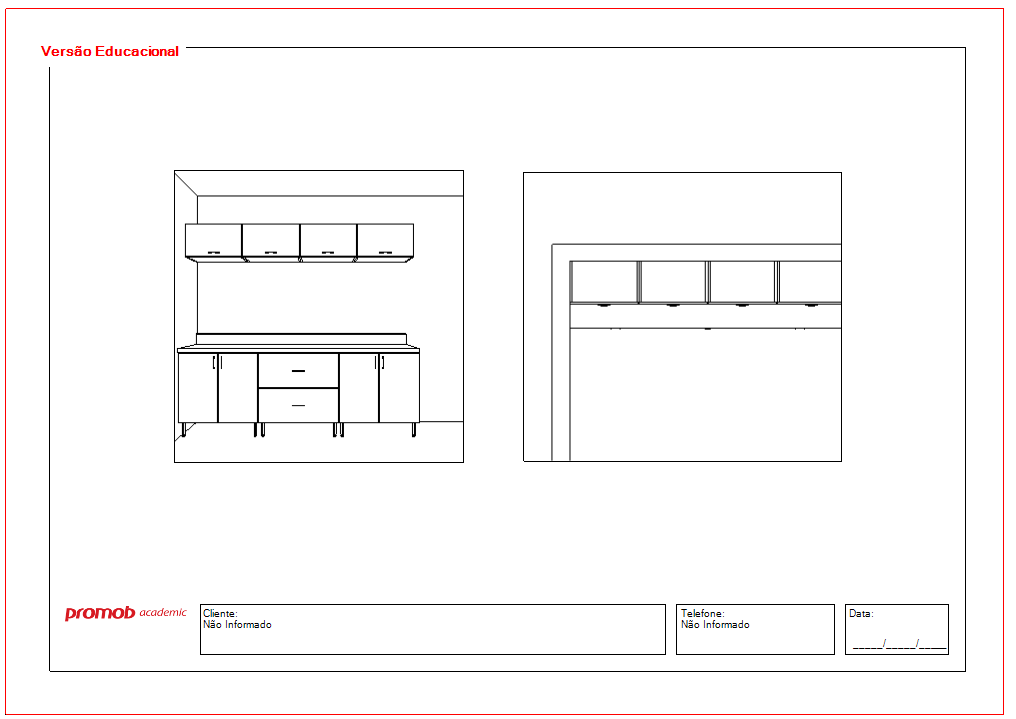
6. Clique no menu Arquivo - Protótipos de Impressão - Salvar;

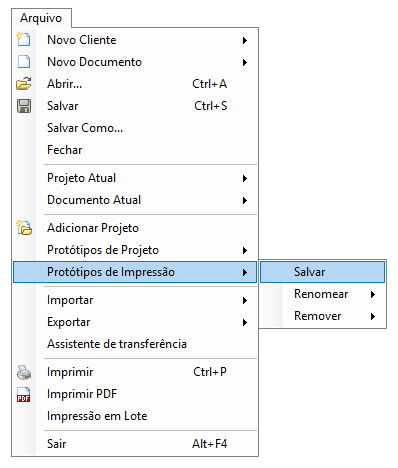
7. Informe o nome do protótipo e clique em Salvar;

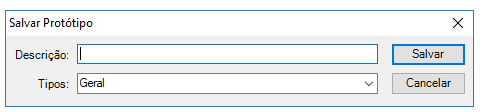
8. Agora ao clicar no botão Imprimir o protótipo será exibido na janela de protótipos e selecioná-lo sempre que for necessário utilizar um layout personalizado;
9. Para renomear ou remover um protótipo, clique com o botão direito do mouse sobre o layout na janela de Protótipos e selecione a opção desejada.